
Veröffentlicht
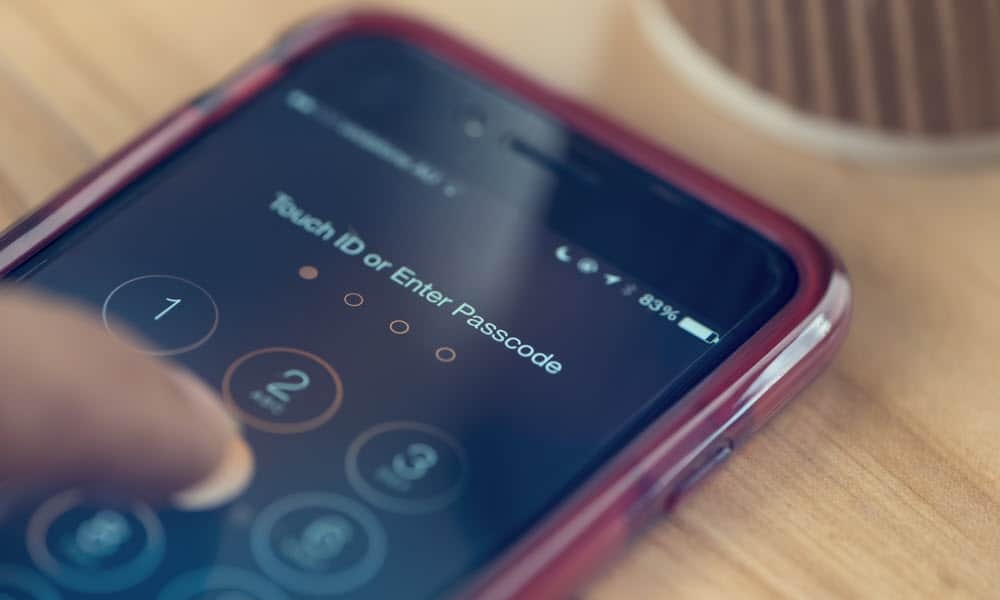
Wenn Sie sich in einer Situation befinden, in der sich Ihr iPhone an einem sicheren Ort befindet, möchten Sie möglicherweise den Passcode auf Ihrem iPhone deaktivieren. Hier ist wie.
Verwendung einer Passcode auf Ihrem iPhone eine ist sehr wichtig, aber wenn Sie glauben, dass Sie es nicht brauchen, zeigen wir Ihnen, wie Sie den Passcode auf Ihrem iPhone deaktivieren. Sie befinden sich beispielsweise möglicherweise in einer Situation, in der Sie alleine leben und das Haus nicht mit Ihrem Telefon verlassen.
In diesem Fall oder in anderen Situationen, in denen Sie der Meinung sind, dass Sie keinen Passcode benötigen, möchten Sie ihn möglicherweise deaktivieren. Es ist wichtig zu beachten, dass dem Zugriff anderer auf Ihr Telefon nichts im Wege steht, wenn Sie den Passcode auf Ihrem iPhone deaktivieren. Jemand kann auf Zahlungsoptionen, Texte, E-Mails und andere persönliche Informationen zugreifen.
Es ist auch wichtig zu beachten, dass Sie einen Passcode benötigen, um andere Sicherheitsfunktionen wie z
Deaktivieren Sie den Passcode auf Ihrem iPhone
Da Sie nun die Sicherheitsrisiken kennen und Ihren Passcode dennoch deaktivieren möchten, beachten Sie, dass Sie Ihren aktuellen Passcode und Ihren benötigen Passwort für das Apple-ID-Konto.
So deaktivieren Sie den Passcode auf dem iPhone
- Offen Einstellungen auf Ihrem iPhone.
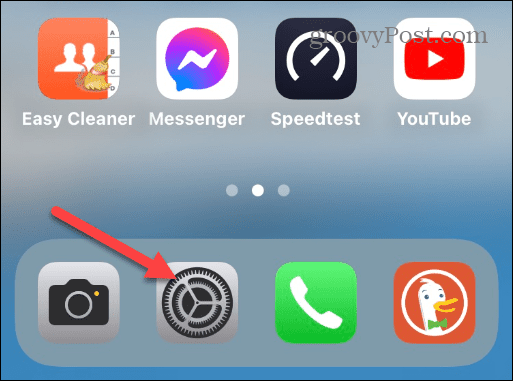
- Wischen Sie nach unten und wählen Sie das aus Gesichts-ID und Passcode Möglichkeit. Wenn Sie ein Touch-fähiges iPhone haben, tippen Sie auf Berühren Sie ID und Passcode.
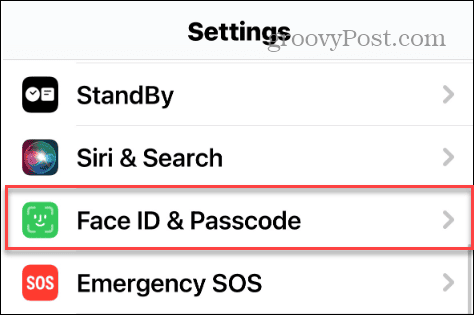
- Geben Sie Ihren aktuellen iPhone-Passcode ein.
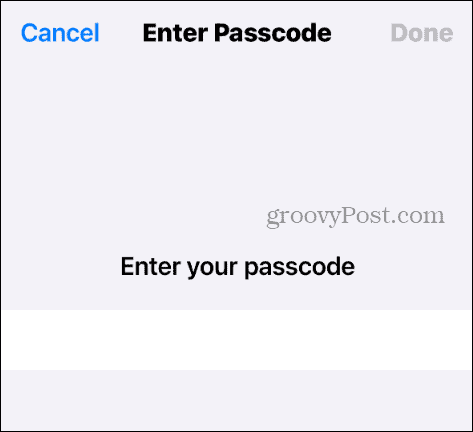
- Wischen Sie auf dem Bildschirm nach unten und tippen Sie auf Schalten Sie den Passcode aus Option aus der Liste.
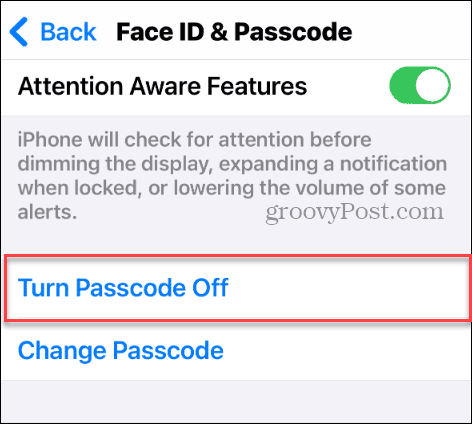
- Es erscheint ein Warnbildschirm, der Sie darüber informiert, dass ApplePay-Karten und Autoschlüssel aus dem Wallet entfernt werden und erneut manuell eingegeben werden müssen. Außerdem heißt es, dass Sie Ihren Passcode nicht zum Zurücksetzen Ihrer Apple-ID verwenden können, wenn Sie ihn vergessen. Wenn Sie fortfahren möchten, tippen Sie auf Abschalten Taste.
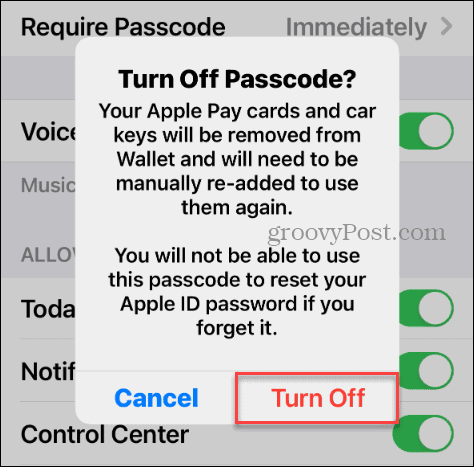
- Als nächstes müssen Sie Ihre eingeben Apple-ID-Passwort um den Prozess fortzusetzen.
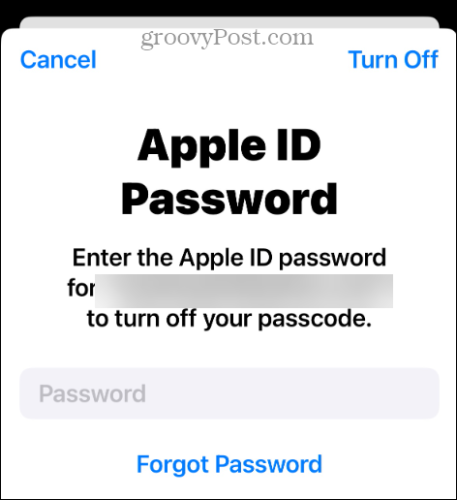
- Geben Sie ein letztes Mal Ihren aktuellen Passcode ein, um den Vorgang abzuschließen.
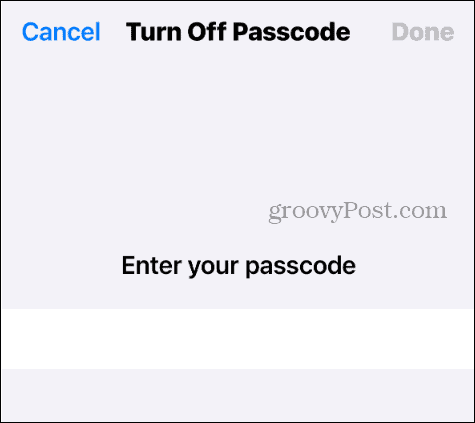
- Sie werden zum Einstellungsbildschirm weitergeleitet und die Passcode-Einstellung wird angezeigt Schalten Sie den Passcode ein.
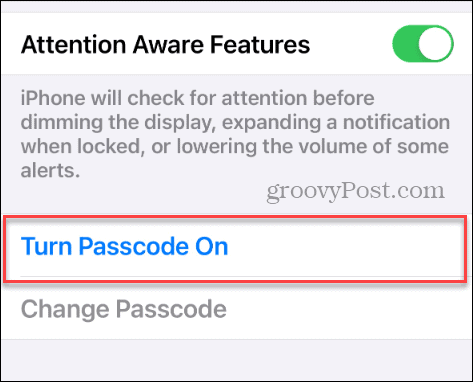
Deaktivieren des Passcodes auf Ihrem iPhone
Wenn Sie keine iPhone-Funktionen benötigen, erhalten Sie einen Passcode und Funktionen wie Apple Pay oder Face ID. Wenn Sie sich in einer Situation befinden, in der sich Ihr iPhone in einem sicheren Bereich befindet, der für andere Personen unzugänglich ist, möchten Sie möglicherweise den Passcode deaktivieren.
Wir empfehlen, Ihren Passcode nicht zu deaktivieren, wenn Sie Ihr Telefon überall hin mitnehmen und in der Nähe von Menschen. Wenn Sie jedoch die Risiken kennen und den Passcode auf Ihrem iPhone deaktivieren möchten, ist dies unkompliziert.
Wenn Sie bereit sind, Ihr iPhone wieder richtig zu sichern, lesen Sie, wie das geht Richten Sie einen Passcode für Ihr iPhone ein und warum es so wichtig ist.
War dieser Artikel hilfreich?
Super, teile es:
AktieTwitternRedditLinkedInEmailDanke!
Vielen Dank, dass Sie mit uns Kontakt aufgenommen haben.
Vielen Dank, dass Sie mit uns Kontakt aufgenommen haben.


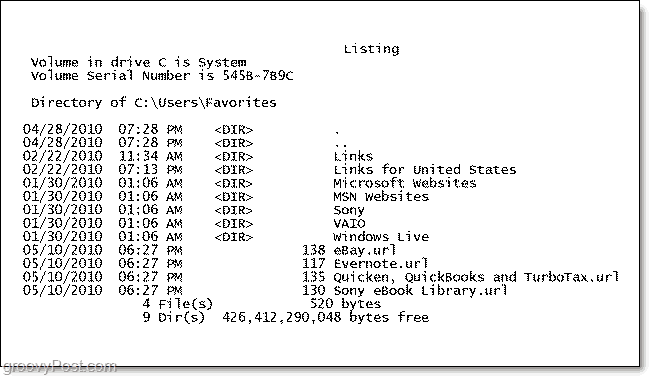
![LaLa.com schließt und übergibt die Regierungszeit an iTunes [groovyNews]](/f/80e46195284ea8fe0dfca6be4ca81916.png?width=288&height=384)